Има много причини средният потребител на Linuxможе би искат да обмислят да има NAS в дома си. С прикрепеното към мрежата място за съхранение достъпът, архивирането и споделянето на данни става лесно. Що се отнася до Linux, има много различни видове операционни системи, които изпълняват тази задача. Онези, които търсят лекота на използване, обаче трябва да се обърнат само към Open Media Vault: дистрибуция на NAS, базирана на Debian, която се гордее с лекота на използване и удобство. Ето как можете да създадете много собствени Linux NAS с Open Media Vault.
За да започнете да изграждате Linux NAS с Open MediaVault, трябва да изтеглите изображението на диска Open Media Vault. След като изтеглите, изтеглете инструмента за изображения на Etcher USB, следвайте инструкциите на страницата, за да направите стартиращ жив диск (или го запишете на DVD или CD) от изображението на диска Open Media Vault.
Инсталиране на Open Media Vault
Заредете компютъра, който ще се използва като Open Media Vault NAS, и въведете BIOS. Вътре в BIOS променете зареждащото устройство, така че първоначално да се зареди USB (или DVD / CD) инсталационен диск.
Рестартирайте машината и ще се зареди инструментът за инсталиране на Open Media Vault. В менюто изберете „Инсталиране“, след което натиснете Enter.

Това води потребителя до процеса на инсталиране на Open Media Vault. Open Media Vault е основно Debian Linux, с няколко неща като уеб интерфейса и няколко други пакета, добавени отгоре.
Първото нещо, което трябва да се оправи, преди генералаинсталацията е езиковите настройки. Намерете езика, на който говорите, вашата страна и всичко по тези линии. Когато е зададено, Open Media Vault ще открие подредбата на клавиатурата и часовата зона.
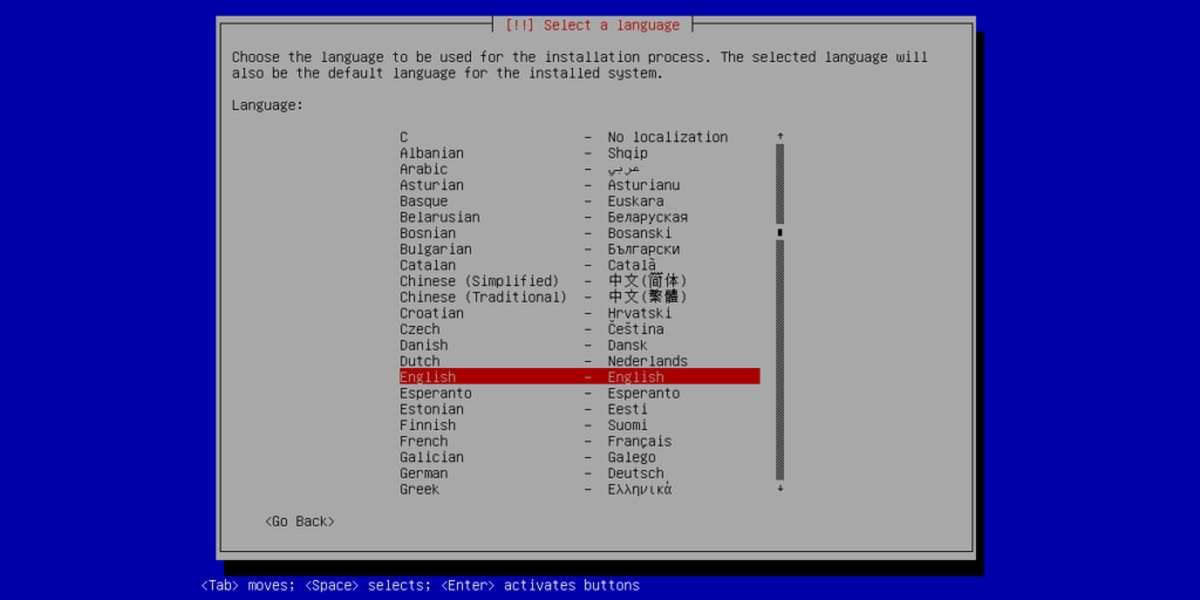
След това изберете огледало за Open Media Vault, от което да инсталирате софтуер. За тези, които не знаят: огледалото е уебсайт, който има точно копие на всичко, от което се нуждае дистрибуцията на Linux.
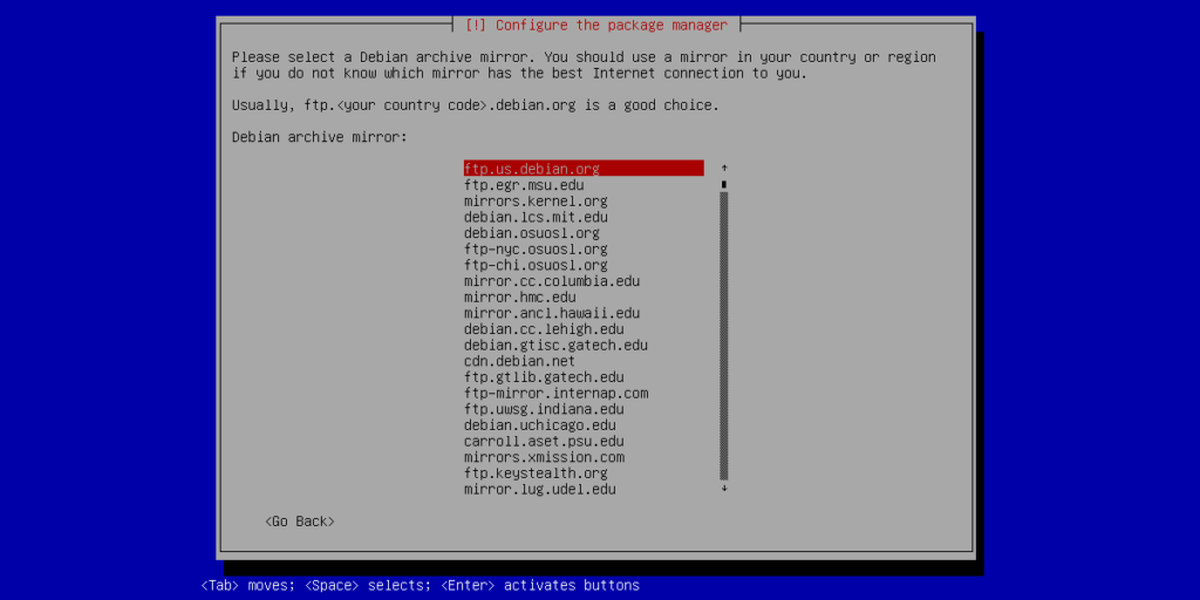
Ако основният уебсайт падне при изтегляне, няма голяма работа, защото има толкова много огледала. По време на избора на огледало намерете огледален адрес, който е най-близо до вас географски.
Софтуерният източник е зададен, сега нека да настроимпотребител, име на хост и парола за OMV. Започнете, като въведете корен парола за системата. Имайте предвид, че тази парола е последната линия на защита за НАС. Това означава, че ако някой знае каква е тази парола, може да промени всичко. Най-добре да зададете паролата на root на нещо запомнящо се, но трудно да се отгатне. Не сте сигурни как да генерирате достатъчно добра парола? Препоръчваме да използвате защитен генератор на пароли като Strong Password Generator.
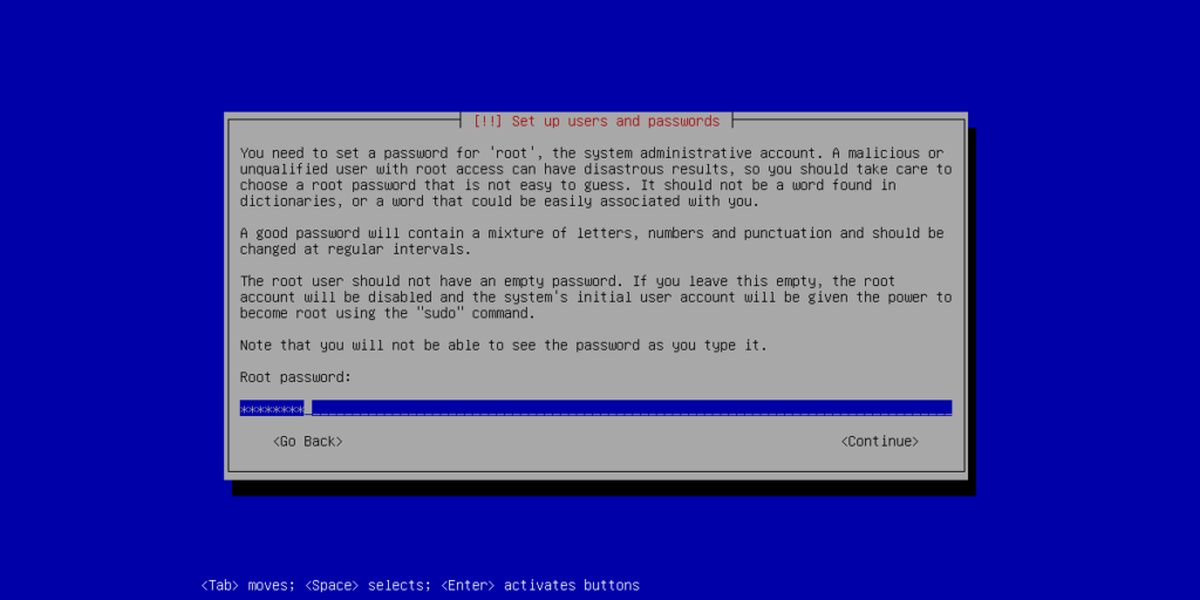
С цялата информация, въведена в настройкатаинструмент, Open Media Vault ще вземе да раздели всичко, да настрои суап, да инсталира зареждащия инструмент. Всичко. Просто седнете и изчакайте всичко да приключи с инсталирането. Инсталацията ще отнеме известно време.
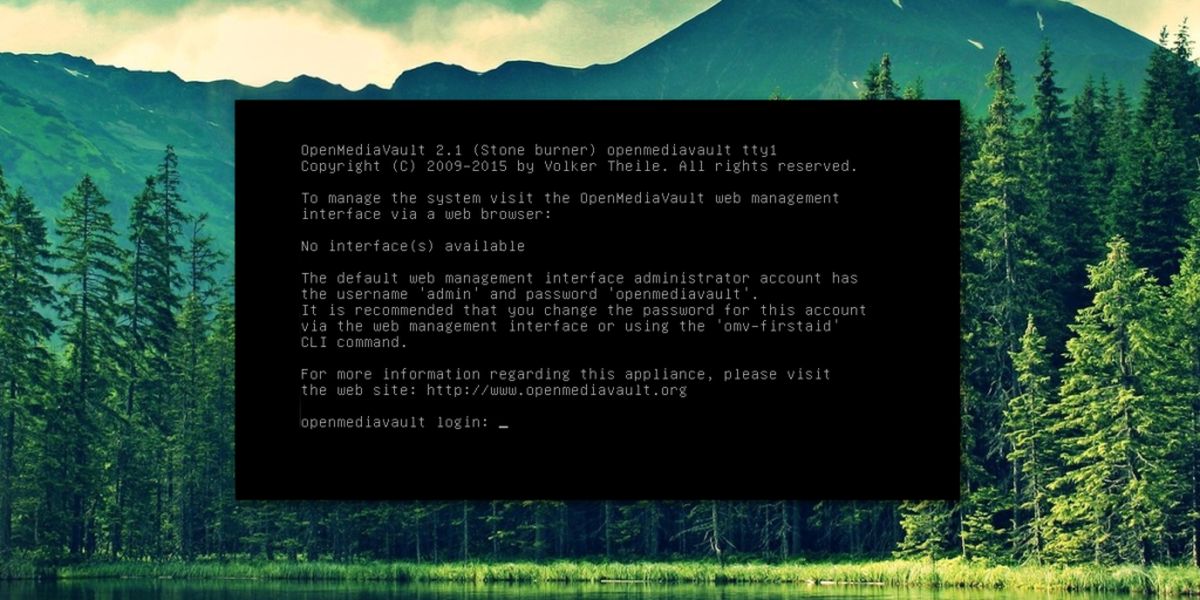
Когато Open Media Vault приключи инсталирането, ще трябварестартирайте, а след това вижте черен екран с URL, за да отидете за административен достъп. Запишете този URL адрес, след което го отворете в уеб браузър. Потребителите могат също да променят системата в тази конзола директно. Просто влезте с зададената по-рано коренна парола.
Влезте в уеб интерфейса с:
потребителско име: админ
парола: openmediavault
Използване на Open Media Vault
Open Media Vault има много различни начинисъхранява и доставя файлове. Основните от тях са Samba (който работи най-добре с Linux / Mac / Windows мрежи), CIFS, NFS и FTP. За повечето потребители, които искат да направят централизирано решение за съхранение в мрежата с тази операционна система, Samba ще направи. Ето как да го настроите.
Първо в уеб интерфейса потърсете „хранилище“и кликнете върху него. Това ще даде подробен списък на всички дискови устройства, свързани към NAS. Ако вашият Open Media Vault NAS има повече от един твърд диск, използвайте този списък, за да форматирате всеки твърд диск до EXT4 и ги монтирайте. Ако е налице само едно устройство, инструментът за инсталиране вече ще е форматирал и го разделил преди време и не е необходима конфигурация.
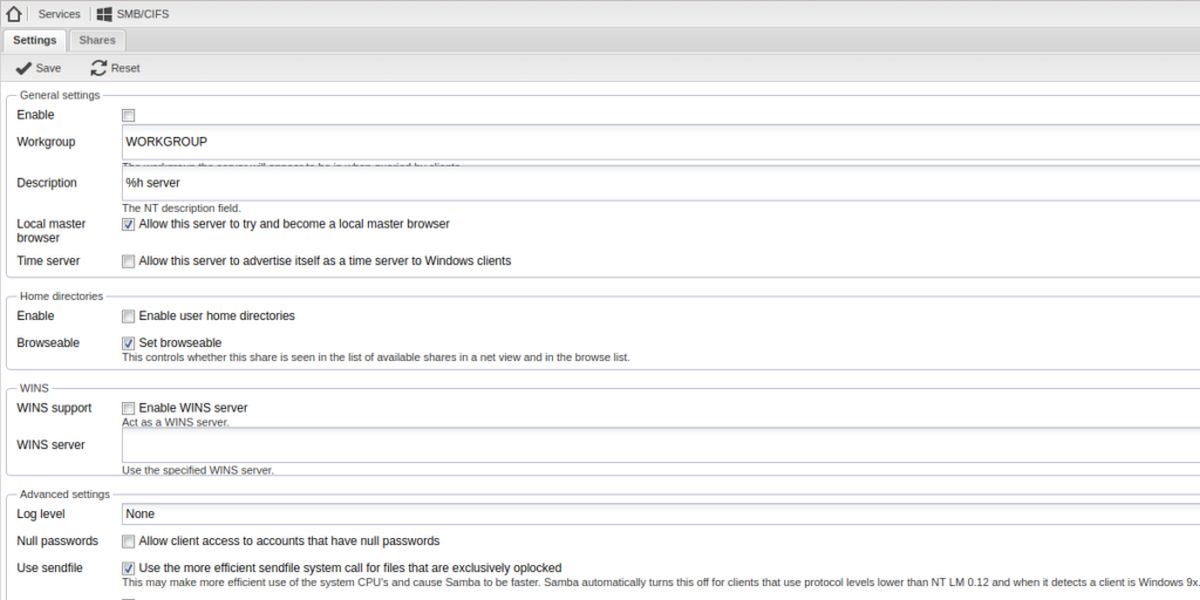
Намерете SMB / CIFS в страничната лента и кликнете върху нея. Това ще отвори прозорец с множество раздели. За средния потребител разделът с настройки се нуждае от една модификация. Просто поставете отметка в квадратчето с надпис „активиране“ и щракнете върху запазване. Щракнете върху „Сподели“ и след това „Приложи“, когато бъдете подканени. След това преминете към раздела „споделяния“.
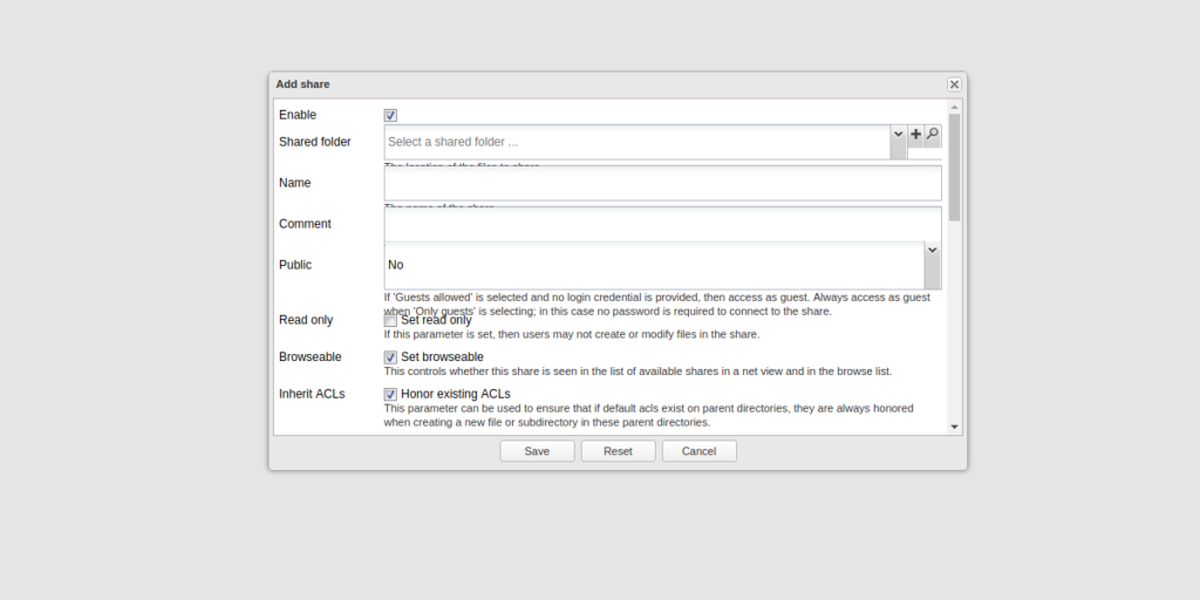
В раздела за споделяния щракнете върху иконата „+“. Това извежда меню, което ще позволи създаването на нова споделена мрежова папка. Преминете през стъпките и попълнете необходимата информация. След като цялата информация се попълни, запазете и я приложите.
След това в Windows, Mac или Linux отидете намрежов браузър и достъп до споделената папка. NAS се показва с името на хоста си (дадено по време на инсталационния процес) като мрежово име. Вътре в него ще бъде достъпна новата споделена папка.
заключение
От лесния за използване уеб контрол, до големия мусписък на плъгини, които помагат на потребителите да бъдат креативни с данните си, Open Media Vault прави управлението на домашен сървър чудесно изживяване за обикновения потребител на Linux.













Коментари